Blender es una suite 3D integrada para modelado, animación, renderizado, postproducción, creación interactiva y reproducción (juegos). Blender tiene su propia interfaz de usuario particular, que está implementada completamente en OpenGL y diseñada pensando en la velocidad. Los enlaces de Python están disponibles para secuencias de comandos; La comunidad implementa funciones de importación/exportación para formatos de archivo populares como 3D Studio y Wavefront Obj como secuencias de comandos. Imágenes fijas, animaciones, modelos para juegos u otros motores de terceros y contenido interactivo en forma de un binario independiente son productos comunes del uso de Blender.
Este artículo describe agregar/eliminar e iniciar la aplicación Blender en Debian a través de:
- El sitio web oficial de Blender (instalación basada en interfaz de usuario)
- El administrador de software de Debian (instalación basada en la interfaz de usuario)
- Desde la tienda Snap (instalación basada en la línea de comandos)
Hemos ejecutado los comandos y procedimientos mencionados en este artículo en un sistema Debian 10 Buster.
Instalar la última versión de Blender 3D en Debian
El sitio web oficial de Blender proporciona archivos tar.bz2 descargables para las últimas versiones estables y beta de Blender, en el siguiente enlace
https://www.blender.org/download/
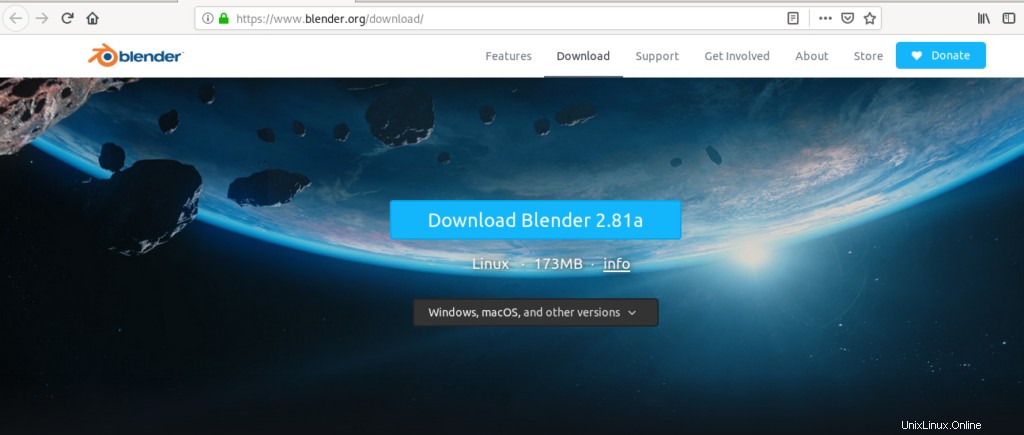
Haga clic en el enlace Descargar Blender o seleccione una versión específica del enlace "Windows, macOS y otras versiones". También puede ser más aventurero y probar una versión beta si hay alguna disponible en este sitio web.
Cuando haya seleccionado una versión de Blender haciendo clic en ella, aparecerá el siguiente cuadro de diálogo:
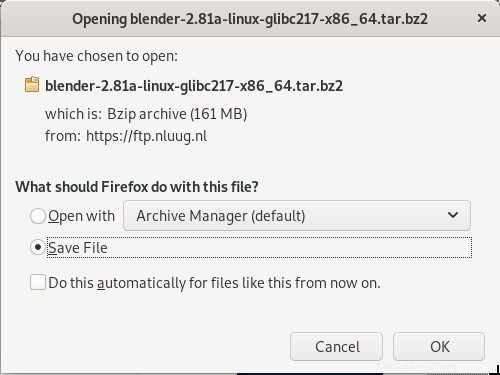
Seleccione la opción Guardar archivo y haga clic en Aceptar para descargar el archivo tar.bz2 en su sistema. El archivo tiene un tamaño aproximado de 137 MB y puede tardar algún tiempo en descargarse, según la velocidad de Internet.
A continuación, abra la ubicación donde guardó el archivo; se guarda principalmente en la carpeta Descargas de forma predeterminada.
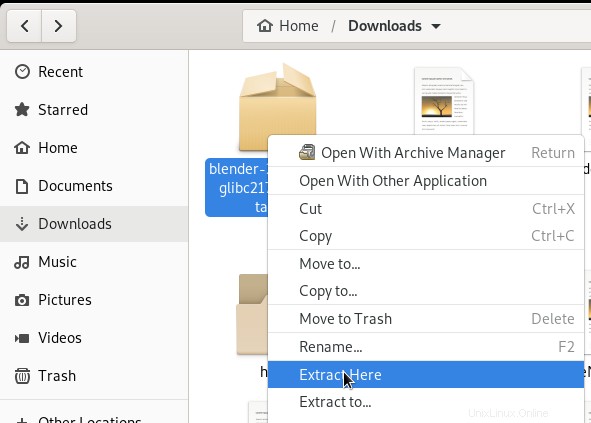
Haga clic derecho en el archivo Blender tar.bz2 y seleccione Extraer aquí de las opciones. Cuando los archivos se extraigan en una carpeta con el mismo nombre, abra la carpeta e intente ubicar un archivo ejecutable "blender".
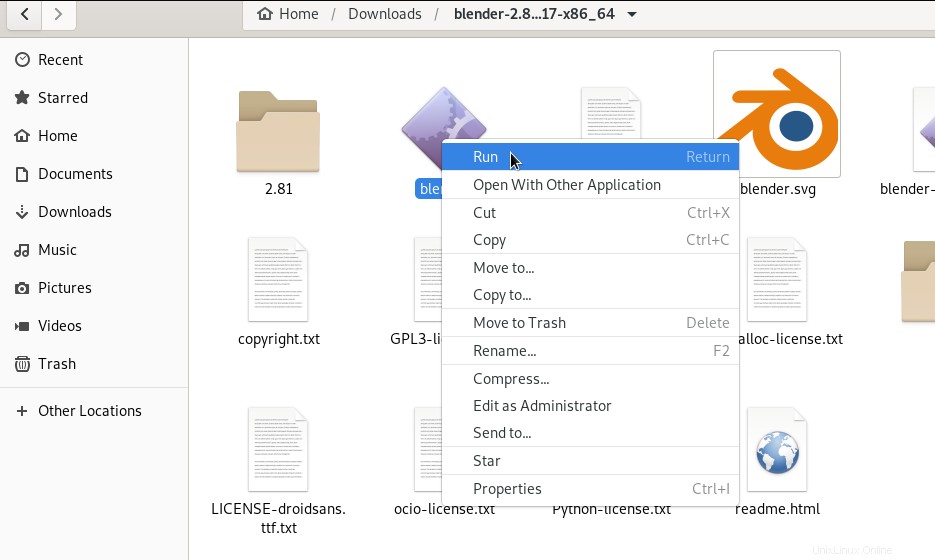
Haga clic derecho en el archivo 'blender' y luego seleccione Ejecutar de las opciones. Esto ejecutará la aplicación Blender de la siguiente manera:
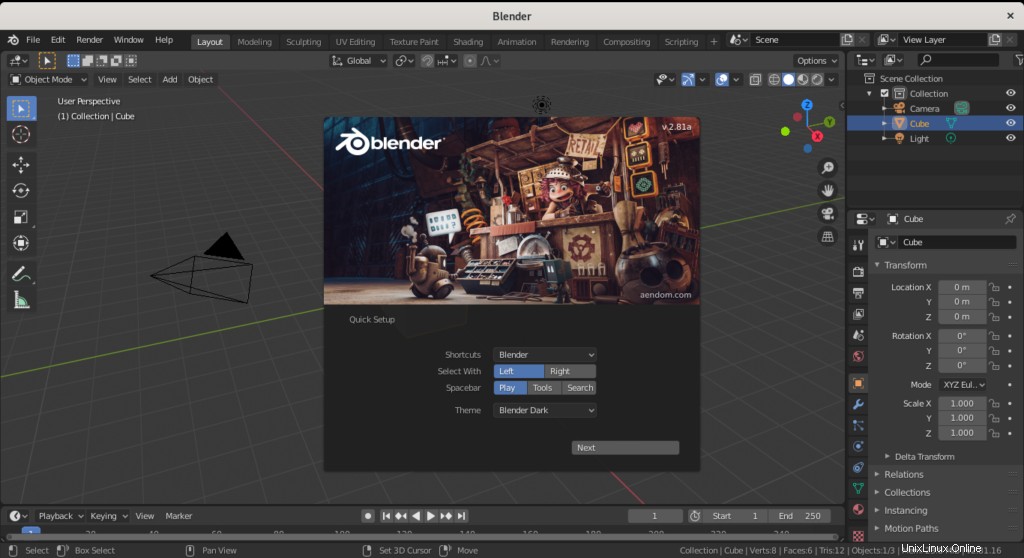
Cada vez que desee acceder/iniciar la aplicación, puede ejecutar el archivo de Blender desde la misma ubicación.
Si alguna vez desea eliminar la aplicación de su sistema, instalada a través de este método, simplemente puede eliminar la carpeta que extrajo del archivo tar.gz2.
Instalar Blender 3D a través del administrador de software de Debian
Para una persona que no quiere abrir mucho la línea de comandos, instalar un software presente en el repositorio oficial de Debian a través de la interfaz de usuario es muy simple.
En la barra de herramientas/base de actividades del escritorio de Debian, haga clic en el icono del software Debian.
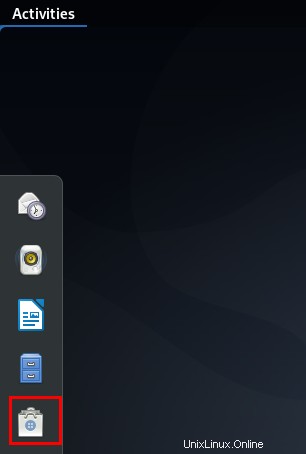
En la siguiente vista, haga clic en el icono de búsqueda e ingrese Blender en la barra de búsqueda. Los resultados de la búsqueda mostrarán la entrada de Blender de la siguiente manera:
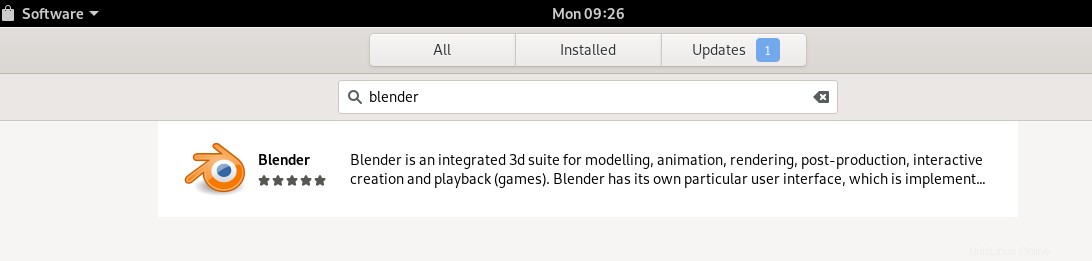
Haga clic en el paquete Blender mantenido desde el repositorio principal estable de Debian. Aparecerá el siguiente cuadro de diálogo:
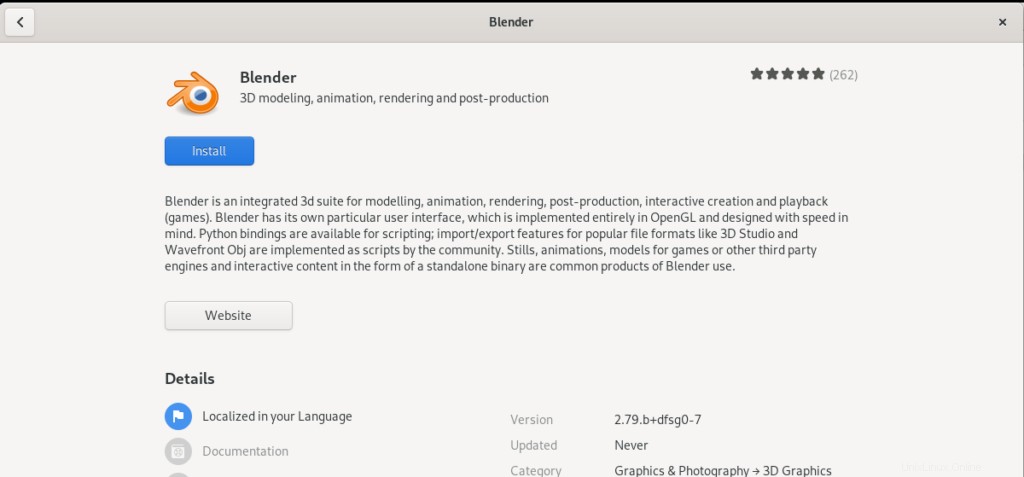
Haga clic en el botón Instalar para comenzar el proceso de instalación. Se mostrará el siguiente cuadro de diálogo de autenticación para que proporcione sus detalles de autenticación, ya que solo un usuario autorizado puede instalar y configurar el software en Debian:
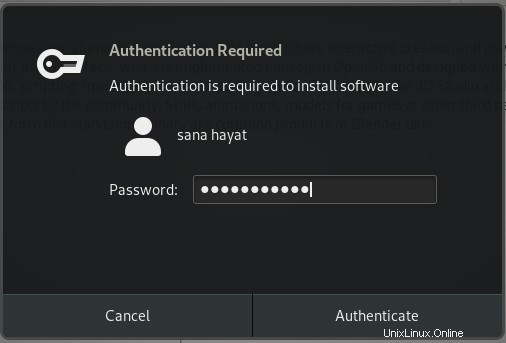
Ingrese su contraseña y haga clic en el botón Autenticar. Después de eso, comenzará el proceso de instalación, mostrando una barra de progreso de la siguiente manera.
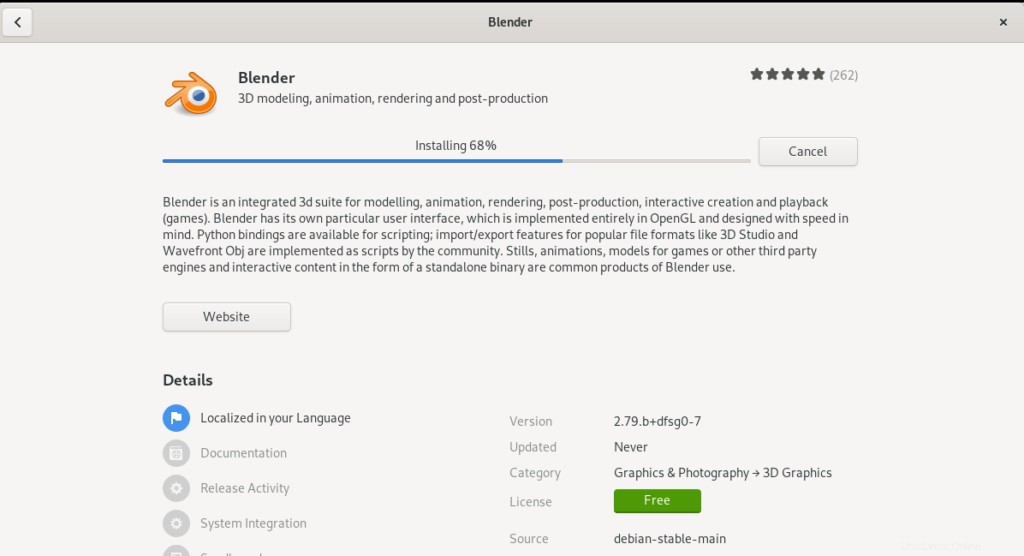
Blender se instalará en su sistema y recibirá el siguiente mensaje después de una instalación exitosa:
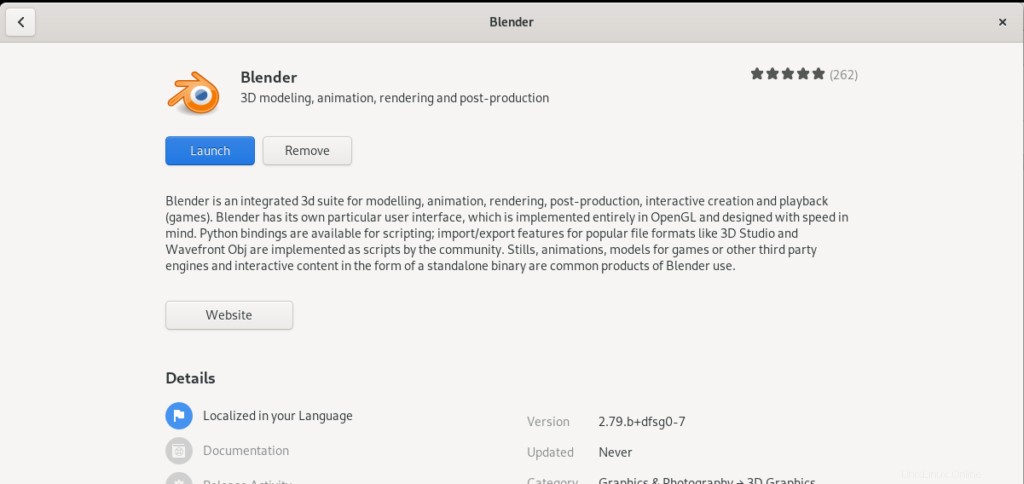
A través del cuadro de diálogo anterior, puede elegir iniciar Blender directamente e incluso eliminarlo inmediatamente por cualquier motivo.
Ejecutar la aplicación Blender 3D
Puede iniciar Blender a través de la interfaz de usuario en cualquier momento que desee ingresando palabras clave relevantes en la búsqueda del Lanzador de aplicaciones o acceder directamente desde la lista de aplicaciones.
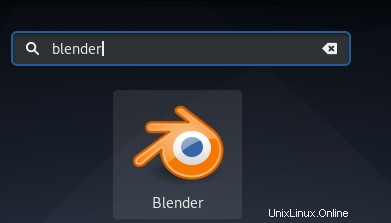
Eliminar Blender 3D
Puede desinstalar Blender a través del administrador de software primero buscándolo a través del botón Buscar y luego haciendo clic en el botón Eliminar de la siguiente vista:
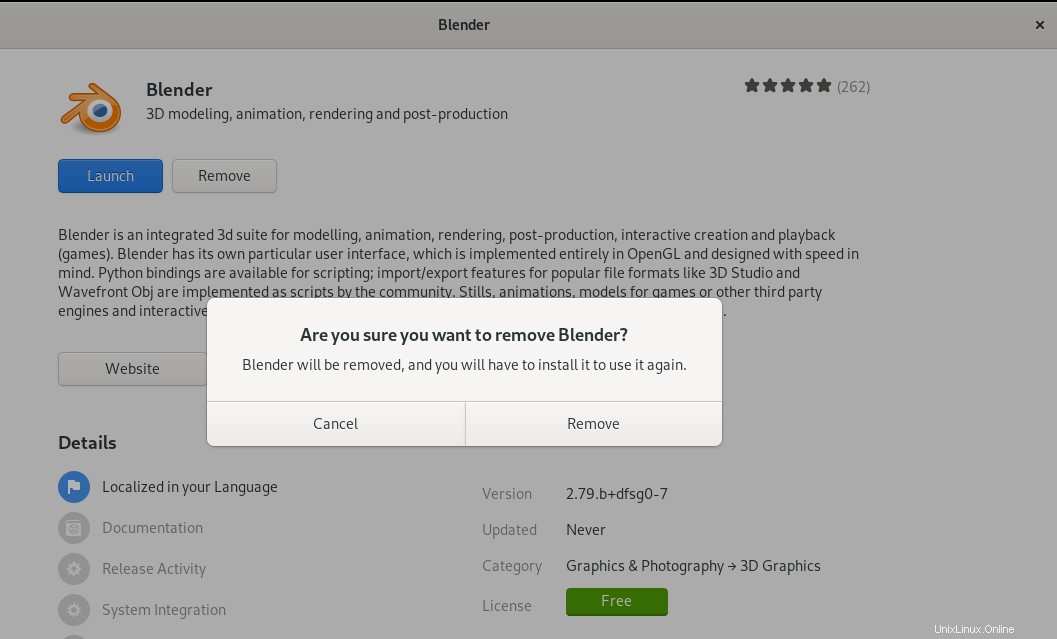
Un cuadro de diálogo le preguntará si está seguro de eliminar el software de su sistema. Ingrese el botón Eliminar para desinstalar Blender. Aparecerá un cuadro de diálogo de autenticación para que proporcione los detalles de autenticación para un usuario sudo, ya que solo un usuario autorizado puede instalar software en Debian. Ingrese su contraseña y haga clic en el botón Autenticar. Después de eso, comenzará el proceso de desinstalación, eliminando Blender de su sistema.
Instalar Blender 3D a través de la línea de comandos de Debian
Abra la línea de comandos de Debian, la Terminal, a través del Lanzador de aplicaciones de la siguiente manera:
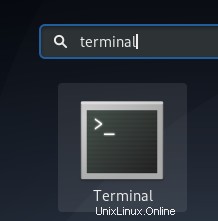
Luego puede instalar Blender a través de la tienda Snap siguiendo este método:
Si no tiene instalada la utilidad Snap en su sistema, puede instalarla ejecutando el siguiente comando:
$ sudo apt-get install snapd
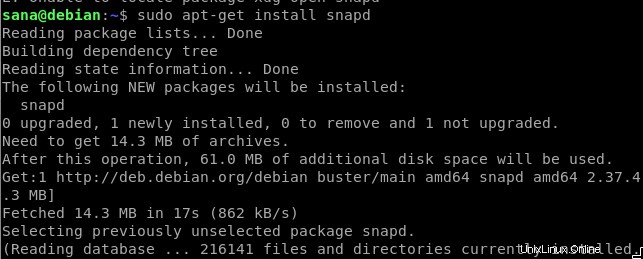
Luego ingrese el siguiente comando para instalar Blender a través de Snap:
$ sudo snap install blender --classic

Esto instalará la última versión de Blender disponible en la tienda Snap.
En caso de que desee eliminar Blender instalado a través de este método, puede hacerlo a través del siguiente comando:
$ sudo snap remove blender
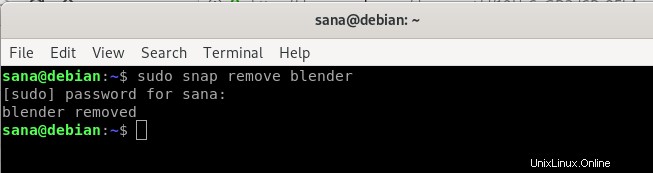
Seleccione cualquiera de los métodos que más le convengan de los que hemos presentado en este artículo. Luego puede trabajar de manera confiable con su conjunto de herramientas para crear y editar películas animadas, efectos visuales, modelos 3D, videojuegos y mucho más, en su Debian.